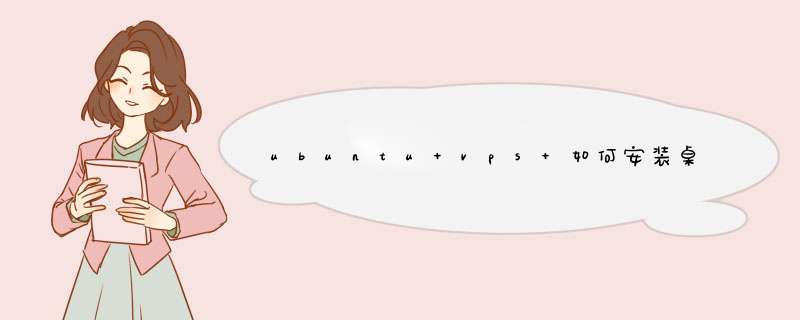
前提是保证你已经在你的VPS中分别安装了:xpace、KDE、Gnome。如果你没有安安装,请使用
sudo apt-get install xubuntu-desktop
sudo apt-get install kubuntu-desktop
sudo apt-get install ubuntu-desktop
------------------------------------------------------------
然后安装X窗口系统:
sudo apt-get install x-window-system-core。
安装登录管理器:sudo apt-get install xdm/gdm/kdm 斜杠后面你选择一种就可以了。
再你的windows系统中下载X Server,比如XManager,这个软件是连接你的ubuntu窗口界面的。
连上你的ubuntu以后,就能看到可视界面了。
然后开始安装远程连接配置(UBUNTU中操作完成,不是windows):
xrdp工具,设置远程登录必须用到的:
sudo apt-get install xrdp
打开“系统”-----“首选项”-----“远程桌面”
勾选共享下面的“允许他人查看您的桌面”和“允许其他用户控制您的桌面”,
继续验证在Ubuntu系统打开远程桌面,在系统菜单中打开“应用程序”-----“互联网”-------“终端服务客户端” 会弹出一个类似windows远程的连接窗口,默认即可,然后连接测试。
打开远程登录界里面选择“sesman-Xvnc”,一般默认为这个,然后输入远程的Ubuntu系统给登陆的用户名和密码,保存完成。
然后unbuntu会在现实一个窗户口,验证你的用户名和密码,正确的话这个窗口就自己会关闭的。如果不对,窗口会显示错误内容。
上面全部内容就是unbuntu的界面安装和远程配置了,你要是想用windows连接ubuntu,下载一个VNC工具就可以连接上了。
好了,祝你好运,如有错别字请见谅。
超级VPS管理器快捷键:CTRL+ALT+Q(关闭所有VPS),CTRL+ALT+G(切换远程桌面),CTRL+ALT+H(最小化桌面),CTRL+H(隐藏客户端),CTRL+W(关闭客户端)。你好.我来解答下你的问题.其实WIN系统远程进入桌面非常简单.使用系统自带的远程连接工具就可以.在本地电脑上点开始.运行.输入mstsc后按确定.然后在弹出的窗口出输入VPS的IP.用户名和密码.点连接.即可远程登录VPS系统.登录以后就可以看到系统桌面.
海腾数据杨闯为你解答.希望以上回答对你有帮助
欢迎分享,转载请注明来源:夏雨云

 微信扫一扫
微信扫一扫
 支付宝扫一扫
支付宝扫一扫
评论列表(0条)